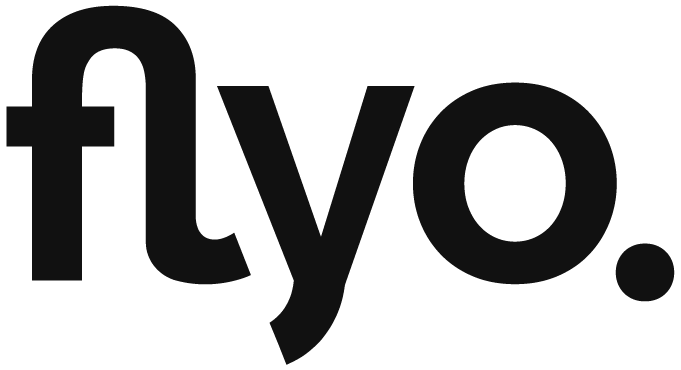Über KI (generative AI) im Content Management
Der Einsatz von künstlicher Intelligenz hat die Welt in kürzester Zeit revolutioniert. Große Sprachmodelle helfen Unternehmen schon heute Prozesse zu verschlanken, Mitarbeitende zu entlasten und digitale Kundenerlebnisse zu verbessern. Die Anwendungsbereiche sind dabei vielfältig – auch im Content-Marketing wird die Technologie zunehmend eingesetzt. Dabei mag die Umsetzung einfach erscheinen – Prompts formulieren, in ChatGPT oder in einem anderen großen Sprachmodell einfügen und in wenigen Sekunden den fertigen Blogpost online stellen. So simpel das klingt, so wenig skalierbar ist dieser Ansatz.
Wir bei Flyo haben daran gearbeitet, generative KI für Teams nutzbar zu machen. Mit der Veröffentlichung der AI Copilot haben wir eine Lösung gefunden, die es Content Editoren erlaubt, Umfang und Geschwindigkeit der Inhaltserstellung und Aktualisierung zu erhöhen - ohne dabei die Anwendungsoberfläche und den Workflow zu verlassen.
Beispiele für KI im Content Management
- Textgenerierung
- Recherche und Analyse
- Übersetzung
- Inhalte anreichern und verbessern
- Metadaten (z.B. JSON-LD) generieren
- Bilderzeugung und -bearbeitung (noch nicht in Co-Pilot verfügbar)
Was ist der AI CoPilot?
Co-Pilot ermöglicht die automatisierte Erstellung und Aktualisierung von Inhaltswerten unter Verwendung des OpenAI GPT-Modells direkt in Flyo, wobei eine vollständige Automatisierung (ausgelöst durch Erstellung oder Aktualisierung von Einträgen), eine Halbautomatisierung (ausgelöst nur bei der Erstellung von Einträgen) oder eine manuelle Bedienung (aktiviert durch einen Benutzerbefehl) möglich ist.
Konzept
Die Erstellung und Aktualisierung von Inhaltswerten geschieht anhand von Automationen, die auf Ebene einer Entität definiert werden. Für jede Entität können beliebig viele Automationen mit unterschiedlichen Ziel-Feldern erstellt werden. Jede Automation wendet einen Prompt auf eines oder mehrere Felder der Entität an, um daraus den Inhalt im Ziel-Feld zu generieren.
Beispiele
Die folgenden Beispiele zeigen als Input die Kombination eines vorhandenen Feldes als Datenquelle, den dazugehörenden Prompt sowie den Output, der von Co-Pilot ins Ziel-Feld geschrieben wird.
Bei der Datenquelle handelt es sich bei beiden Beispielen um das Feld "Eventbeschreibung" der Entität "Veranstaltungen" in Flyo:
Ein weiteres Highlight bilden unsere täglichen Pinguinfütterungen, bei denen Sie als Gast ebenfalls hautnah dabei und unseren kleinen Frackträgern ganz nah sein können. Zu den Fütterungszeiten um 11.30 Uhr und 15.30 Uhr im Aussenbereich unseres Erlebnisbades, erfahren Sie durch unsere Tierpfleger wissenswerte Infos rund um die niedlichen Vögel.
Beispiel 1: Lead Text mit KI generieren
Im ersten Beispiel wollen wir das Feld "Lead Text" automatisch anhand des Inhalts des Feldes "Eventbeschreibung" generieren. Der Input aus Prompt (Anweisung) und Feld lautet also:
Erstelle aus dem folgenden Fliesstext einen Blog-Teaser mit maximal 60 Zeichen: EVENTBESCHREIBUNG
Der AI Copilot generiert aus diesem Prompt den Output und setzt diesen automatisch ins entsprechende Ziel-Feld "Lead Text" ein. Der Output ist:
Tägliche Pinguinfütterungen: Seien Sie hautnah dabei!
Beispiel 2: Feldinhalt in eine andere Sprache übersetzen
Im zweiten Beispiel wollen wir einen Feldinhalt automatisiert übersetzen. Der Input lautet also:
Übersetze den folgenden Fliesstext von Deutsch auf Englisch: EVENTBESCHREIBUNG
Der AI Copilot übersetzt Feld "Eventbeschreibung" automatisch auf Englisch und fügt die Übersetzung in die Englische Version des Feldes "Eventbeschreibung" ein. Der Output ist dementsprechend:
Another highlight are our daily penguin feedings, where you as a guest can also be up close and personal with our little tuxedo wearers. At feeding times at 11:30 am and 3:30 pm in the outdoor area of our adventure pool, you will receive interesting information about the cute birds from our animal keepers.
Wie aktiviere ich AI Copilot in Flyo?
Damit du AI Copilot in Flyo nutzen kannst, musst du zuerst einen OpenAI API-Schlüssel generieren und mindestens ein Feld einer Entität in Flyo für die Nutzung mit dem Co-Piloten aktivieren:
OpenAI-Schlüssel generieren
OpenAI ist ein führender Akteur in der Entwicklung generativer KI. Deshalb nutzen wir für den AI Copilot in Flyo die Technologie von OpenAI. Die Technologie kommt auch bei einer der bekanntesten generativen KI "ChatGPT" zum Einsatz.
- Erstelle unter plattform.openai.com einen Account und logge dich mit dem neuen Account ein
- Erstelle einen API-Schlüssel und kopiere den Schlüssel in die Zwischenablage des Computers
Tipp: Setze unbedingt ein monatliches Limit, bevor du den API-Schlüssel verwendest. So kannst du sicherstellen, dass es bei grossen Datenmengen nicht zu ungewollt hohen Kosten durch OpenAI kommt.
OpenAI-Schlüssel in Flyo hinterlegen
Hinweis: Um den Schlüssel zu hinterlegen, brauchst du die Berechtigung "Verbindungen". Navigiere in Flyo zu Einstellungen → Verbindungen → OpenAI, füge den API-Schlüssel aus der Zwischenablage ein und klicke auf Speichern:
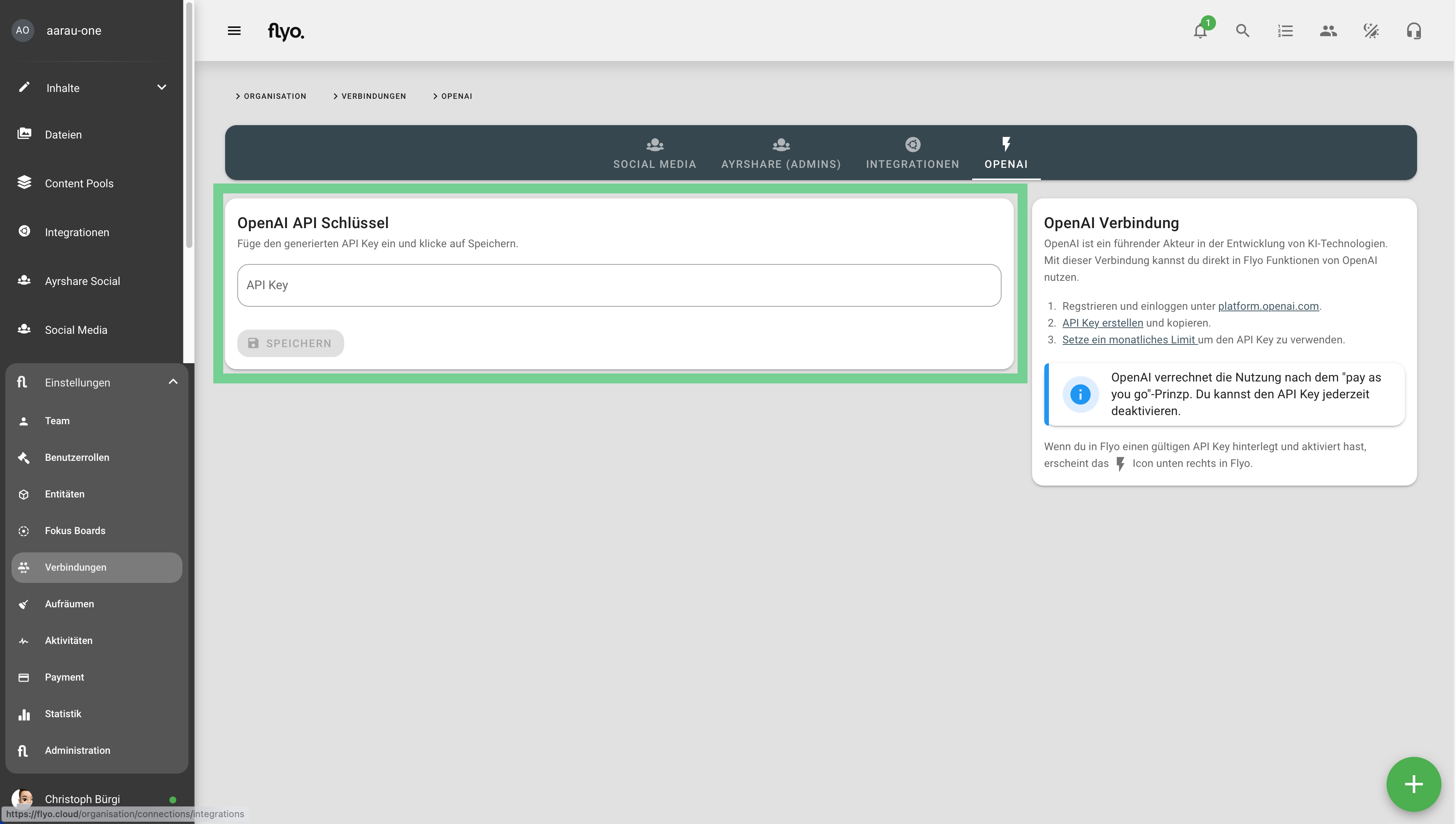
Die OpenAI-Verbindung ist erfolgreich eingerichtet und kann nun genutzt werden.
Tipp: OpenAI verrechnet die Nutzung nach dem "pay as you go"-Prinzp. Du kannst den API-Schlüssel jederzeit deaktivieren, in dem du auf den grünen Haken klickst.
Felder für AI Copilot aktivieren
Die generative KI in Flyo kann Inhalte in einzelnen Felder von Entitäten erstellen und aktualisieren. Damit es zu keinen ungewollten Anpassungen kommt, muss jedes Feld für die Bearbeitung durch die KI aktiviert werden.
Öffne dazu die gewünschte Entität (Einstellungen → Entitäten), klicke auf Bearbeiten und öffne das Tab Felder. Klicke nun auf das gewünschte Feld, um die Einstellungen zu öffnen. Um ein Feld für AI Copilot zu aktivieren, setze bei "Darf in Copilot verwendet werden" einen Haken und klicke auf Speichern:
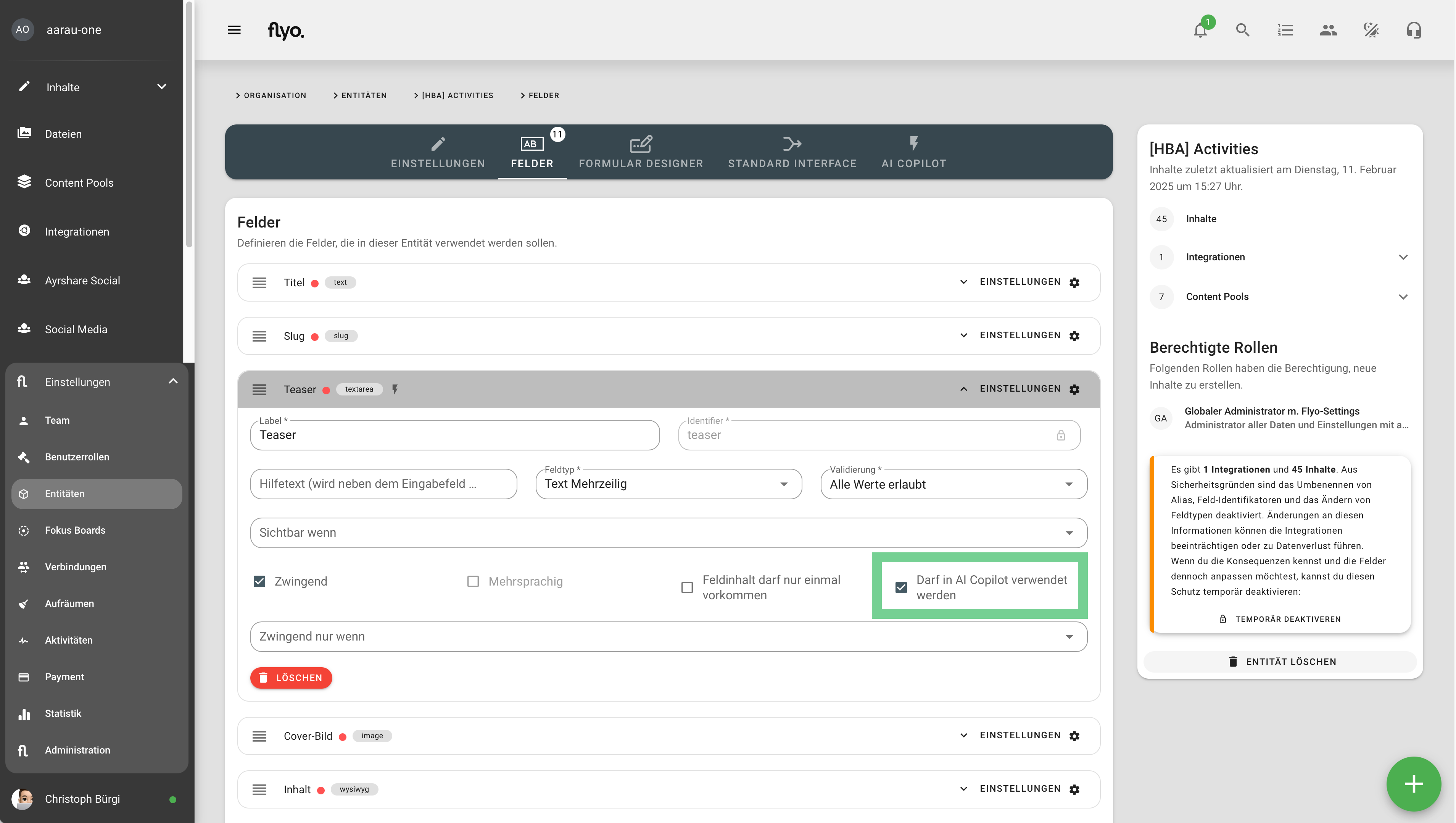
Hinweis: Du kannst beliebig viele Felder für die Nutzung durch Co-Pilot aktivieren und jederzeit auch wieder deaktivieren. Achte darauf, dass du die Änderungen speicherst, bevor du die Seite verlässt.
Wie erstelle ich eine KI-Automation mit Copilot?
Eine KI-Automation wendet einen Prompt auf eines oder mehrere Felder einer Entität an, um daraus den Inhalt im Ziel-Feld zu generieren. In diesem Artikel schauen wir uns an, wie eine neue KI-Automation erstellt wird.
Ziel-Feld definieren
Den Copilot für eine Entität rufst du auf, in dem du mit Einstellungen → Entitäten eine beliebige Entität öffnest uns zum Tab AI Copilot navigierst.
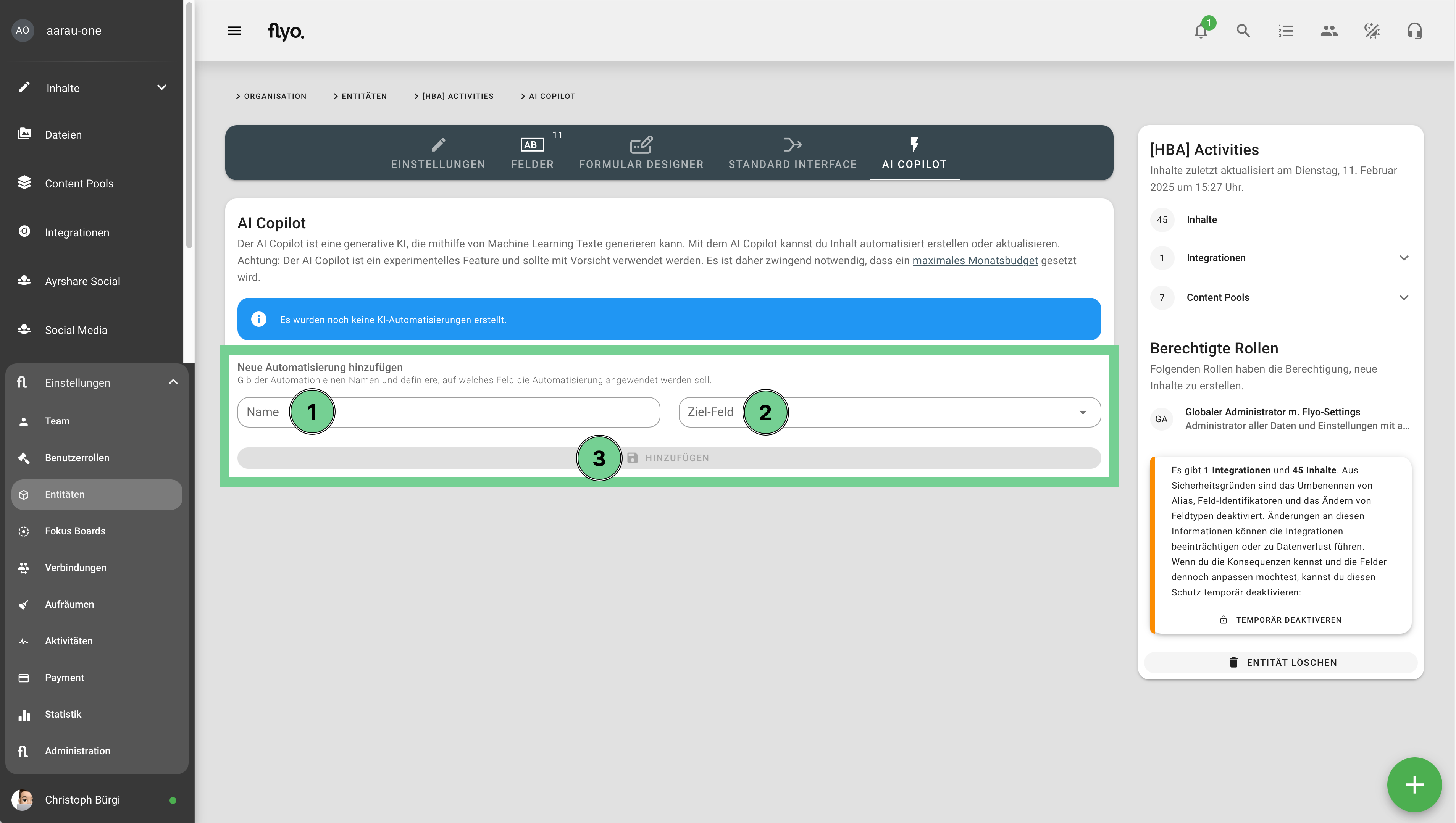
Gib der neuen Automation einen Namen (1) wie z.B. Meine erste Automation und wähle das Ziel-Feld (2). Als Ziel-Feld kannst du alle Felder der jeweiligen Entität wählen, die für die Nutzung durch Co-Pilot aktiviert sind. Ziel-Feld bedeutet, dass die generative KI Inhalte in diesem Feld erstellen oder aktualisieren kann. Mit Hinzufügen (3) wird die neue Automation gespeichert. Standardmässig ist die Automation deaktiviert.
Input definieren
Nachdem die Automation erstellt wurde, kannst du durch Klick auf das "Stift"-Icon die neue Automation bearbeiten:
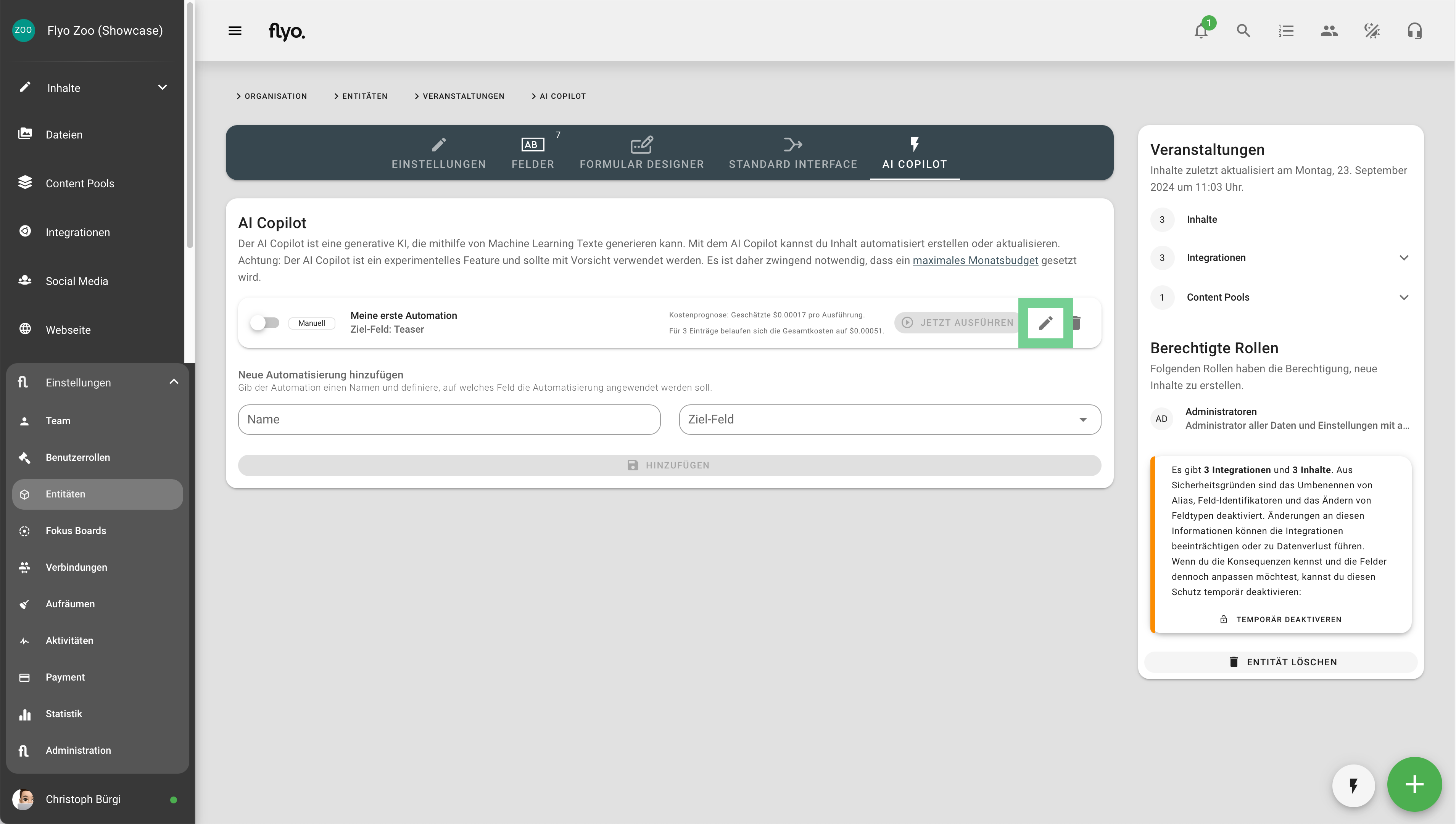
Name & Ziel-Feld
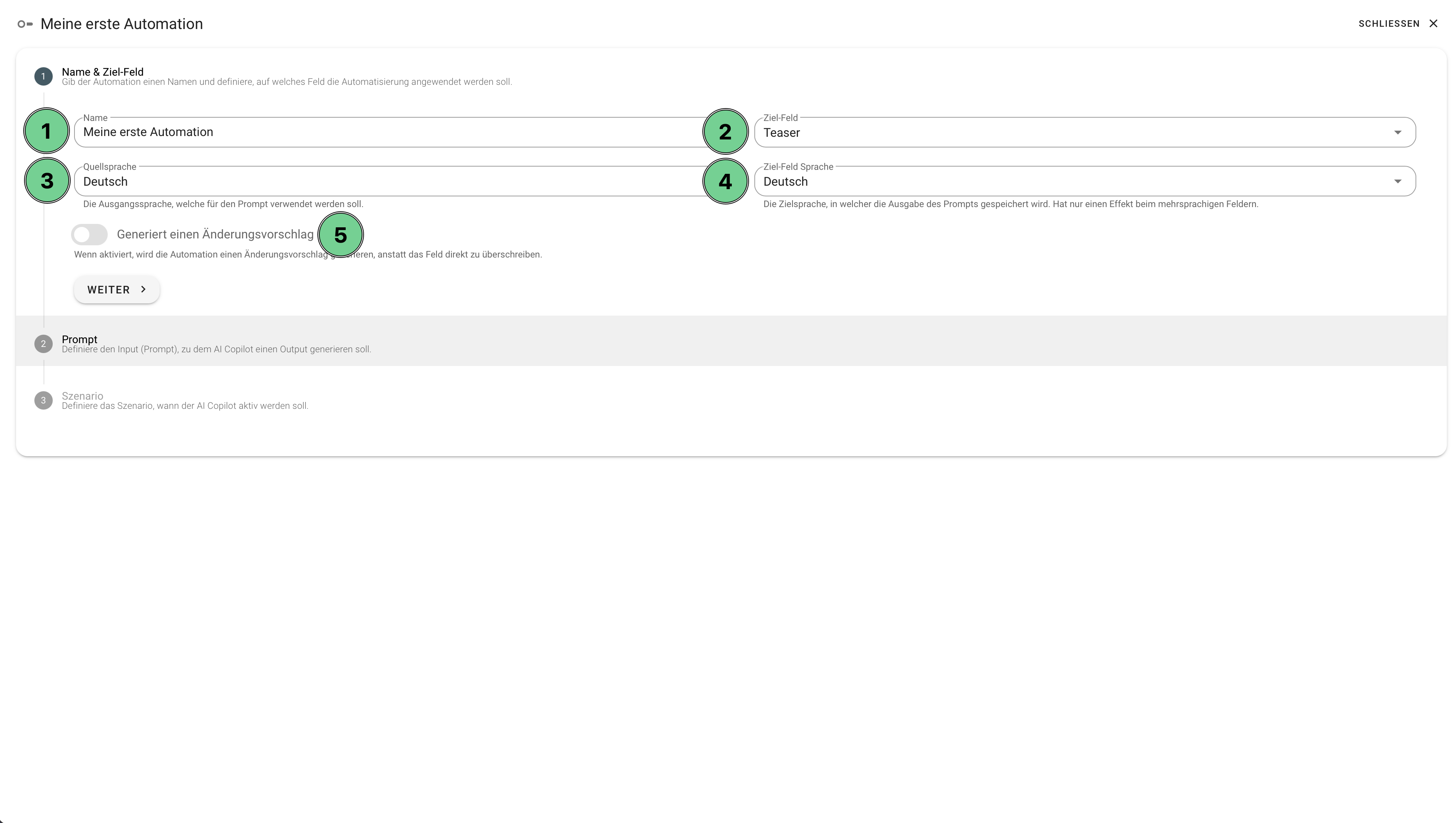
Im ersten Abschnitt können allgemeine Informationen wie der Name der Automation (1), das Ziel-Feld (2) die Ausgangs- (3) und Ziel-Sprache (4) angepasst werden. Zudem kannst du aktivieren, dass Änderungen durch AI Copilot an Inhalten als Änderungsvorschlag gespeichert und zuerst von einem Teammitglied angenommen (oder abgelehnt) werden müssen (5).
Prompt (Input)
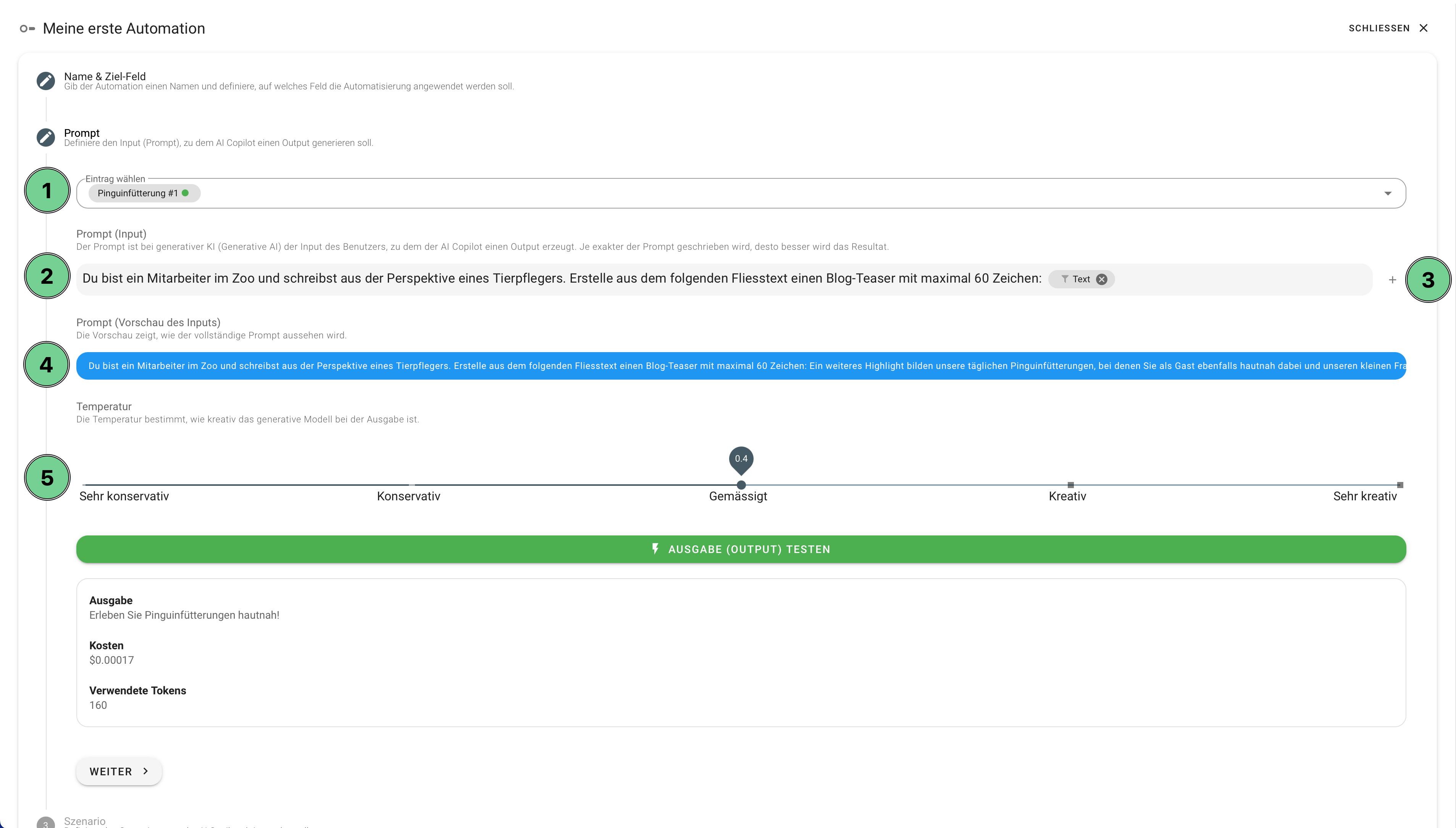
Bevor du einen Prompt eingeben kannst, muss ein bestehender Eintrag definiert werden (1). Der ausgewählte Eintrag dient als Basis, um deinen Prompt testen zu können. Sollte diese Auswahl leer sein, musst du zuerst für die entsprechende Entität einen neuen Eintrag erstellen.
Gib nun deinen Prompt ein (2) und wähle über das "+ Icon" auf der rechten Seite des Eingabefeldes ein oder mehrere Felder der Entität als Datenquelle für den Input aus (3).
Das Vorschaufeld (4) zeigt dir eine Vorschau des Prompts. Die Vorschau beinhaltet auch den Inhalt aus der Datenquelle (Feldinhalt).
Die Temperatur (5) bestimmt, wie kreativ das generative Modell bei der Ausgabe ist. Du kannst dabei zwischen sehr konservativ (nah an der Wortwahl der Datenquelle) bis sehr kreativ wählen. Als Standard ist Gemässigt ausgewählt.
Durch Klicken auf "Ausgabe (Output) testen" kannst du deinen Prompt testen. Zusätzlich zum Resultat zeigt Flyo auch die Kosten für die Ausführung der Automation an. Dieser Wert gibt dir ein Eindruck, welche Kosten bei jeder Ausführung pro Datensatz (Feld) anfallen werden.
Szenario
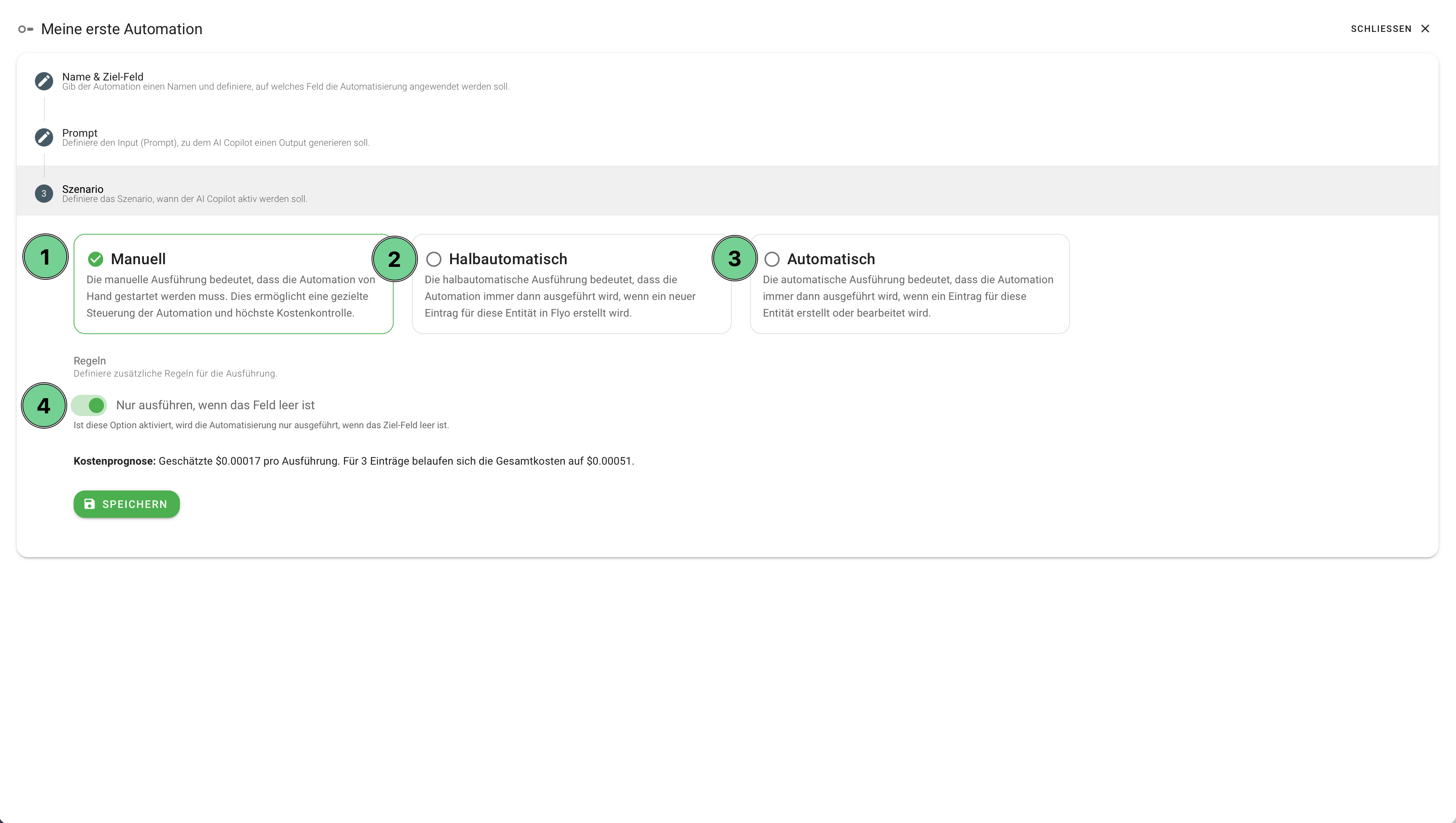
Das Szenario definiert, wann der AI Copilot die Automation starten soll. Du kannst zwischen drei Szenarien wählen:
- Manuell (1) → Die Automation muss von Hand gestartet werden. Dies ermöglicht eine gezielte Steuerung der Automation und höchste Kostenkontrolle
- Halbautomatisch (2) → Die Automation wird einmalig ausgeführt, sobald ein neuer Eintrag erstellt wird
- Automatisch (3) → Die Automation wird immer dann ausgeführt, wenn ein Eintrag erstellt oder bearbeitet wird.
Du kannst zusätzliche Regeln zur Ausführung der Automation definieren. Ist die Funktion "Nur ausführen, wenn das Feld leer ist" aktiviert (4), wird die Automation nur ausgeführt, wen das Ziel-Feld leer ist. So kannst du verhindern, dass der AI Copilot ungewollt Inhalte überschreibt.
Mit Klick auf "Speichern" wird deine Konfiguration gesichert und das Fenster geschlossen.
Automation aktivieren
Damit deine Automation ausgeführt werden kann, musst du die Automation aktivieren (1). Wenn du eine Automation pausieren möchtest, kannst du sie jederzeit deaktivieren. Wenn du das Szenario Manuell gewählt hast, kannst du die Automation jederzeit mit Klick auf "Jetzt ausführen" (2) starten. Du kannst diese Funktion aber auch nutzen, wenn das Szenario auf Halbautomatisch oder automatisch eingestellt ist:
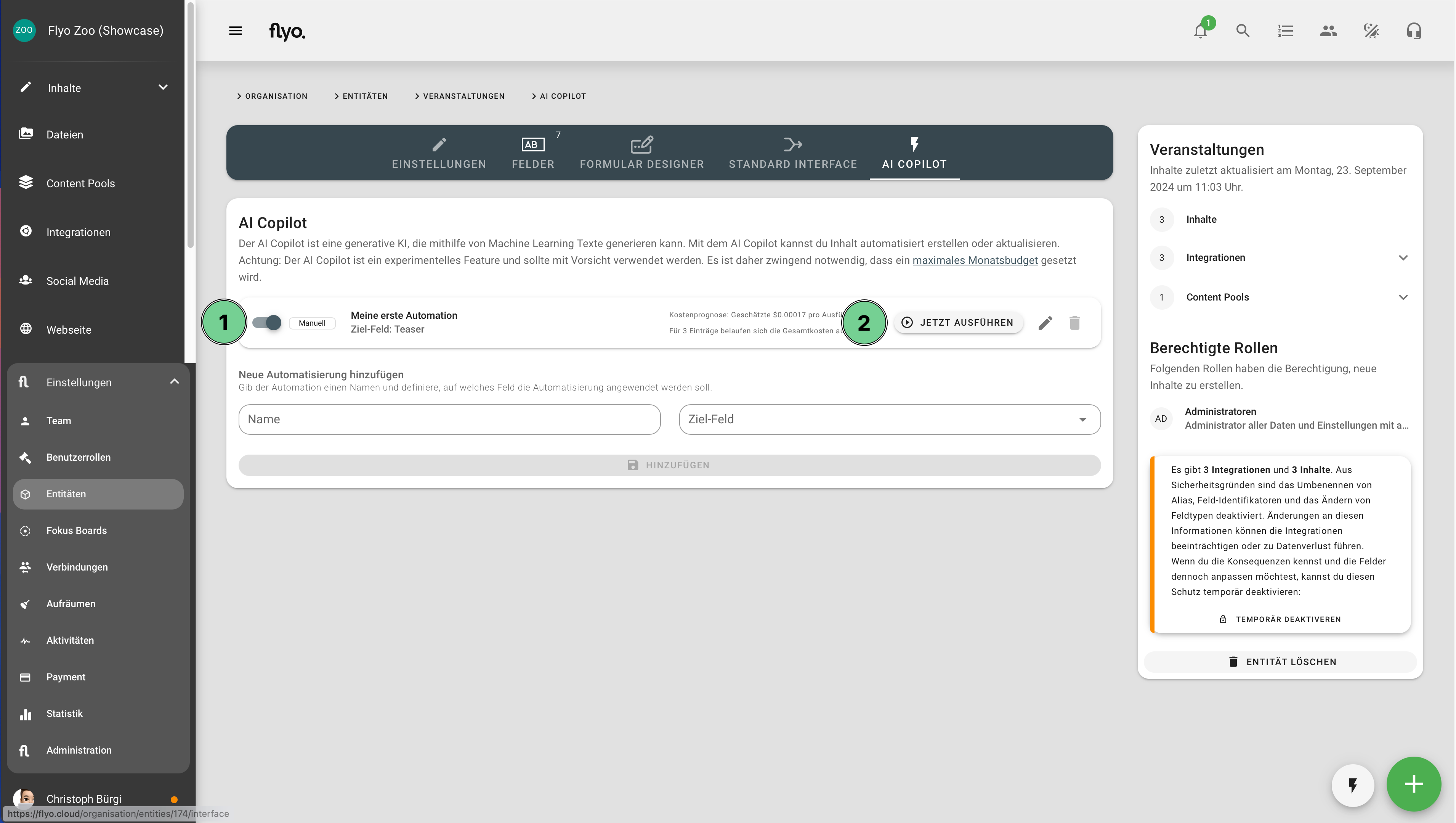
Übersetzungen mit AI Copilot
Mit automatisierten Übersetzungen kannst du eine Menge Zeit und Geld sparen. In diesem Walkthrough erklärt Stefan von Flyo, wie man dafür den AI Copilot nutzen kann:
Wie formulieren ich gute Prompts?
Je exakter der Prompt beschrieben wird, desto besser wird das Resultat. In diesem Artikel findest du deshalb ein paar Tipps & Tricks, damit du deine Prompts in Co-Pilot besser formulieren kannst.
Das COSTAR-Framework
COSTAR ist ein Framwork, das einen strukturierten Ansatz für die Erstellung von Prompts bietet. Diese Methode stellt sicher, dass alle Schlüsselaspekte, die die Antwort der generativen KI beeinflussen, berücksichtigt werden.
C - Context (Kontext)
Die Bereitstellung von Hintergrundinformationen hilft Co-Pilot den spezifischen Kontext zu verstehen und den Output darauf abzustimmen.
Beispiel: Du bist ein Pflanzenexperte mit grossem Wissen und möchtest potentiellen Kunden fachkundige Tipps weitergeben.
O - Objective (Ziel)
Die klare Formulierung des Ziels oder Zwecks des Prompts stellt sicher, dass sich Co-Pilot auf das Erreichen dieses Ziels konzentriert.
Beispiel: Deine Aufgabe ist es, einem Laien Tipps im Umgang mit Pflanzen zu geben.
S - Style (Stil)
Definiere den gewünschten Stil der Antwort. Vom Schreibstil eines Wissenschaftlers oder Journalisten bis hin zur Nachahmung bestimmter Genres formelle Berichte oder kreative Fiktion.
Beispiel: Schreibe professionell und informativ. Verwende eine klare und prägnante Sprache, um die Aspekte der einzelnen Pflegetipps zu erläutern.
T - Tone (Tonalität)
Die Tonalität bestimmt die emotionale oder einstellungsbedingte Färbung der Antwort und kann von formell über locker bis hin zu enthusiastisch oder einfühlsam reichen.
Beispiel: Nutze für die Antwort einen freundlichen und hilfsbereiten Ton.
A - Audience (Zielgruppe)
Definiere die Zielgruppe, für die die Antwort bestimmt ist. Das steigert das Engagement deiner Inhalte und sorgt für ein besseres Verständnis.
Beispiel: Die Zielgruppe sind potentielle Kunden deines Pflanzen Start-ups. Sie sind auf der Suche nach verständlichen Informationen.
R - Response (Antwortformat)
Die Definition des Formats stellt sicher, dass der Output im gewünschten Format erfolgt.
Beispiel: Erstelle eine Auflistung, die maximal 10 Punkte umfasst.